Windows 10 veya 11'de video oynatmaya çalıştığınızda siyah bir ekran görüyorsanız, bunun nedeni muhtemelen grafik sürücülerinizin güncel olmamasıdır. Bunu nasıl düzelteceğiniz aşağıda açıklanmıştır:
Öncelikle, grafik kartınız için en son sürücülere sahip olduğunuzdan emin olun. Bunu, üreticinin web sitesine gidip oradan en son sürücüleri indirerek yapabilirsiniz. Hangi sürücüleri indireceğinizden emin değilseniz, sisteminizi taramak ve sizin için doğru sürücüleri belirlemek için DriverEasy gibi bir sürücü güncelleme aracı kullanabilirsiniz.
En son sürücülere sahip olduğunuzda, videonuzu yeniden oynatmayı deneyin. Hala siyah bir ekran görüyorsanız, video çözünürlüğünü değiştirmeyi deneyin. Video dosyasına sağ tıklayın ve Özellikler'i seçin. Video sekmesine gidin ve çözünürlüğü daha düşük bir değere değiştirin. Bu işe yaramazsa, video bit hızını değiştirmeyi deneyin. Video dosyasına sağ tıklayın ve Özellikler'i seçin. Gelişmiş sekmesine gidin ve bit hızını daha düşük bir değere değiştirin.
Hala siyah bir ekran görüyorsanız, grafik kartınız Windows 10 veya 11 ile uyumlu olmayabilir. Sürücülerinizi önceki bir sürüme döndürmeyi deneyebilir veya grafik kartınızı yükseltmeniz gerekebilir. Bunlardan herhangi birini nasıl yapacağınızdan emin değilseniz, yardım için bilgisayarınızın üreticisine veya kalifiye bir BT uzmanına başvurabilirsiniz.
Bu yazıda, görürseniz neler yapabileceğinizi göreceğiz. Video oynatırken siyah ekran Windows 11/10'da. Video oynatma sırasında siyah bir ekran, ekranda hiçbir şey göremeyeceğiniz, ancak ses duyabileceğiniz ve (bazı durumlarda) altyazıları görebileceğiniz anlamına gelir. Bilgisayarınızda böyle bir şey fark ederseniz, burada açıklanan düzeltmeleri kullanın.

Videolar neden siyah olarak gösteriliyor?
Video oynatma sırasında bozuk veya güncel olmayan bir ekran kartı sürücüsü, desteklenmeyen donanım (4K gibi yüksek kaliteli video oynatıyorsanız) vb. video codec'i medya oynatıcı tarafından desteklenmiyorsa. Nedeni ne olursa olsun, aşağıdaki çözümler sorunu çözmenize yardımcı olacaktır.
Windows 11/10'da video oynatırken siyah ekranı düzeltin
Eğer görürsen Windows 11/10'da video oynatırken siyah ekran , sorunu çözmek için aşağıdaki düzeltmeleri kullanmanızı öneririz.
- En son Windows güncellemesini yükleyin
- Video Oynatma Sorun Gidericisini Çalıştırın
- Hızlandırılmış grafikleri aç
- HEVC Video Uzantılarını Kurun
- Video kartı sürücünüzü güncelleyin veya yeniden yükleyin
- Başka bir medya oynatıcı deneyin
Tüm bu düzeltmelere ayrıntılı olarak bir göz atalım.
1] En son Windows güncellemesini yükleyin.
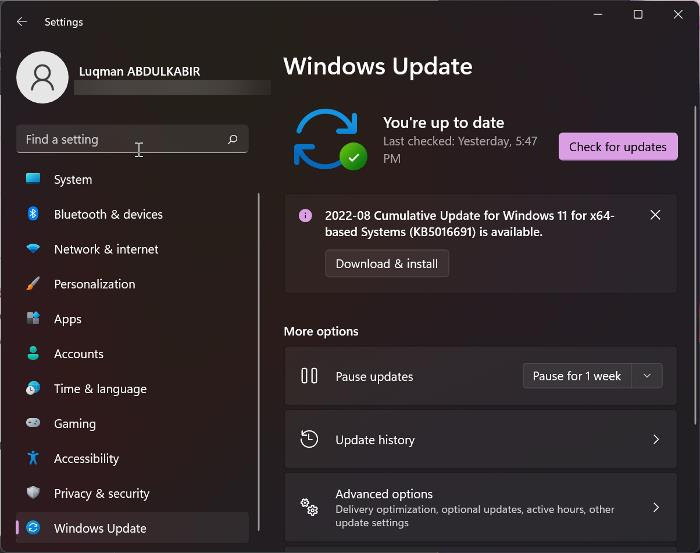
Öncelikle, sisteminizde Microsoft tarafından yayınlanan önemli güncellemeleri kaçırmadığınızdan emin olun. Microsoft ayrıca en son Windows güncellemelerinin yüklenmesini önerir. Windows 11/10 ayarlarını açın, Windows Update sayfasına gidin ve Windows Update'i manuel olarak kontrol edin. Bir güncelleme varsa, yükleyin ve ardından videoyu açın. Siyah ekranı tekrar görürseniz, sorun başka bir şeydir. Diğer düzeltmeleri kullanın.
2] Video Oynatma Sorun Gidericisini Çalıştırın
Windows 11/10 yerleşik sorun gidericilere sahiptir. Bu sorun gidericilerin her biri, farklı türdeki sorunları çözmek için tasarlanmıştır. Video Oynatma Sorun Giderici'yi çalıştırmak, Windows cihazınızdaki videoyla ilgili sorunları çözebilir.
2016 dilini değiştir
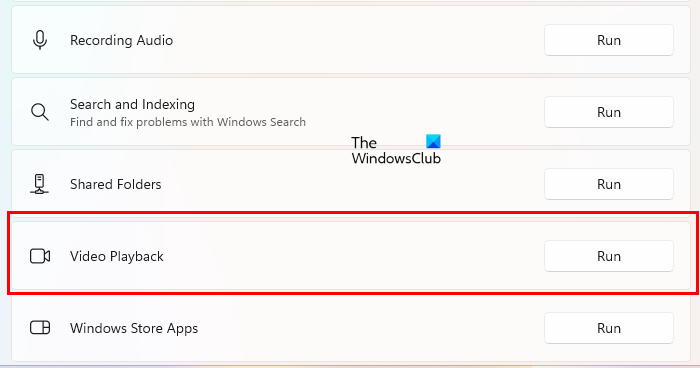
Aşağıda yazılı adımları izleyin:
- Windows 11/10 ayarlarını açın.
- Git ' Sistem > Sorun Giderme > Diğer sorun giderme araçları ».
- Aşağı kaydırın ve tıklayın koşmak sıradaki video oynatma .
Sorun giderme sürecini yarıda kesmeyin. Video oynatma sorun giderici herhangi bir sorun bulursa sorunu çözecektir.
3] Hızlandırılmış Grafikleri Etkinleştir
Bu hile bazı kullanıcılar için çalıştı. Bu işinize yarayabilir. Hızlandırılmış grafikleri etkinleştirmek için aşağıdaki adımları izleyin ve bunun herhangi bir fark yaratıp yaratmadığına bakın.
- tıklamak Kazan + R açmak için tuşlar koşmak komut alanı.
- Tip inetcpl.cpl ve Tamam'ı tıklayın.
- İnternet özellikleri bir pencere görünecektir.
- git Gelişmiş sekme
- Altında hızlandırılmış grafikler bölümünde ' öğesini seçin Grafik işleme yerine yazılımla işlemeyi kullanın gram ” onay kutusu.
- Tıklamak Uygula ve ardından tıklayın İYİ .
Şimdi videoyu oynatın ve siyah ekranın kaybolup kaybolmadığına bakın. Değilse, değişiklikleri geri alabilir ve aşağıdaki çözümleri deneyebilirsiniz.
4] HEVC Video Uzantılarını Kurun
Video oynatılırken siyah ekranın olası nedenlerinden biri desteklenmeyen donanımdır. Desteklenmeyen bir donanıma sahipseniz, yüksek kaliteli videoları oynatırken siyah bir ekran görebilirsiniz, düşük kaliteli videoları oynatırken ise soruna neden olmayabilir. HEVC video uzantıları bu sorunu çözer.
HEVC uzantıları, desteklenmeyen donanımlarda HEVC (Yüksek Verimli Video Kodlama) videoları oynatmak için yazılım desteği sağlar. Bu uzantılar, HEVC içeriğini bir donanım video kodlayıcısı olmayan cihazlarda kodlamanıza da olanak tanır. HEVC video uzantılarını şuradan yükleyebilirsiniz: Microsoft Mağazası .
Bu çalışmalı.
5] Grafik kartı sürücünüzü güncelleyin veya yeniden yükleyin.
Videoları oynatırken hala siyah bir ekran görüyorsanız, sorun grafik kartı sürücünüzle ilgili olabilir. İsteğe Bağlı Güncellemeler Windows 11/10 Ayarları sayfasını açın ve grafik kartı sürücünüz için bir güncelleme olup olmadığına bakın. Evet ise, kurun.
Alternatif olarak, video kartı sürücünüzü kaldırıp yeniden yüklemeyi deneyebilirsiniz. Bu talimatları izleyin:
- Üreticinin web sitesini ziyaret edin ve en son ekran kartı sürücüsünü indirin.
- Cihaz yöneticisini açın.
- Genişletmek video bağdaştırıcıları düğüm.
- Grafik kartı sürücünüze sağ tıklayın ve seçin Cihazı sil .
- Şimdi Dosya Gezgini'ni açın ve grafik kartı sürücüsünü üreticinin web sitesinden indirdiğiniz klasöre gidin.
- Sürücüye çift tıklayın ve manuel olarak kurun. Sürücü INF biçiminde kaydedilmişse yüklemek için Aygıt Yöneticisi'ni kullanın.
6] Başka bir medya oynatıcı deneyin
Videoyu oynatmak için kullandığınız medya oynatıcının video formatını desteklemiyor veya gerekli video codec bileşenlerine sahip olmaması mümkündür. Farklı bir medya oynatıcı deneyin ve yardımcı olup olmadığına bakın. VLC veya başka bir medya oynatıcı kullanabilirsiniz.
Videoyu duyuyor ama göremiyor musunuz?
Video oynatma sırasında siyah bir ekran, ekranda hiçbir şey göremeyeceğiniz, ancak ses ve alt yazıları duyabileceğiniz anlamına gelir (bazı durumlarda). Video oynatma sorun gidericisini çalıştırarak, grafik kartı sürücünüzü güncelleyerek veya yeniden yükleyerek vb. bu sorunu çözebilirsiniz.
Devamını oku : Windows 11/10'da oyun oynarken siyah ekran.















